Файл: Методические указания по выполнению практических работ по профессиональному модулю.doc
ВУЗ: Не указан
Категория: Не указан
Дисциплина: Не указана
Добавлен: 12.01.2024
Просмотров: 948
Скачиваний: 20
ВНИМАНИЕ! Если данный файл нарушает Ваши авторские права, то обязательно сообщите нам.
-
Выполненную работу и отчет по проделанной работе предъявить преподавателю.
Задания для выполнения практической работы:
-
Для всех компьютеров присоедините сетевые адаптеры рабочих станций, входящих в рабочую группу, к хабу рабочей группы, используя кабель пятой категории с RJ-45 коннекторами. -
Запустите те компьютеры, которые будут объединены в индивидуальные рабочие группы.
Для того, чтобы начать создание одноранговой сети для рабочей группы, запустите «Мастер настройки сети», выполните следующие действия на одном компьютере каждой сети:
-
Щелкните Пуск, затем щелкните Панель управления.
-
Щелкните Сетевые подключения, а затем на правой панели щелкните Установить домашнюю сеть или сеть малого офиса. -
На странице Мастер настройки сети щелкните Далее.

Схема 1.2
-
На следующей странице просмотрите требования и, убедившись, что все соответствует, щелкните Далее.
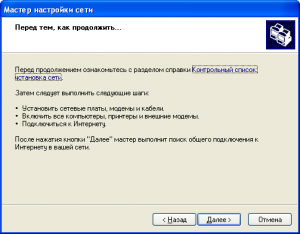
Схема 1.3
-
На странице Выберите метод подключения щелкните Другое и затем щелкните Далее.
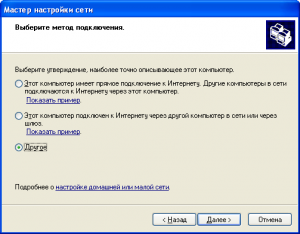
Схема 1.4
-
На странице Другие способы подключения к Интернету щелкните Этот компьютер принадлежит к сети, не имеющей подключения к Интернету, затем щелкните Далее.
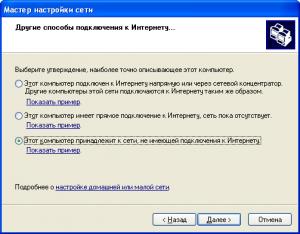
Схема 1.5
-
В текстовое поле Описание введите w
-
В текстовое поле Имя компьютера введите уникальное имя (например: STUDENTA), называя тем самым свою рабочую станцию в сети, а затем щелкните Далее.
Замечание: Когда вы даете имя своему компьютеру, убедитесь, что это имя уникально в данной рабочей группе. Именуйте компьютеры последовательно, например, StudentB, StudentC, StudentD и так далее.
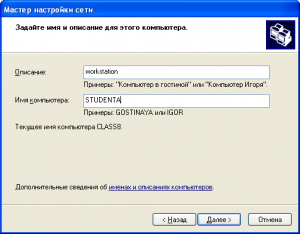
Схема 1.6
-
На странице Задайте имя для вашей сети смените стандартное имя Рабочей группы на
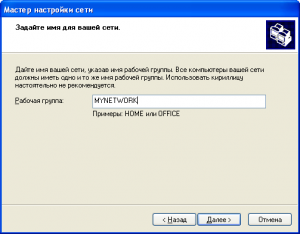
Схема 1.7
-
На странице Все готово для применения сетевых параметров проверьте установки и затем щелкните Далее для того, чтобы начать процесс создания сетевого соединения.

Схема 1.8
-
На следующей странице щелкните Просто завершить работу мастера, а затем щелкните Далее.
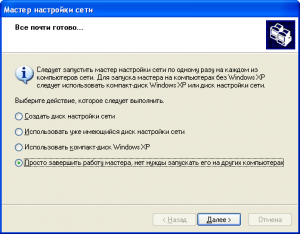
Схема 1.9
-
На странице Завершение работы мастера настройки сети щелкните Готово.
-
Если вам будет предложено перезагрузить ваш компьютер, то щелкните Да.
-
Начните работу на своем компьютере.
-
Пусть учащиеся запустят «Мастер настройки сети» (шаги с 3 по 13) на остальных компьютерах в каждой сети, чтобы подключить их к рабочей группе MYNETWORK
Для проверки работы одноранговой сети необходимо создать папку для совместного использования на каждом компьютере.
-
Щелкните Пуск, отметьте Все программы, щелкните Стандартные, и затем щелкните Проводник.
-
На левой панели щелкните Мои документы.
-
В открывшемся окне щелкните Файл, затем отметьте Создать, и щелкните Папка.
-
Введите Имя папки, которое состоит из вашего имени и слова Папка (например: Папка Миши), и нажмите Enter.
-
В окне Мои документы щелкните правой кнопкой мыши по только что созданной папке и выберите пункт меню Общий доступ и безопасность.
-
Во вкладке Доступ щелкните Открыть общий доступ к этой папке и нажмите
-
В правой половине открывшегося окна дважды щелкните по только что созданной папке.
-
В открывшемся окне щелкните Файл, отметьте Создать и щелкните Текстовый документ.
-
Введите имя документа (используйте ваше имя для названия файла) и нажмите Enter.
-
Дождитесь, пока остальные учащиеся создадут файлы в директории для совместного использования.
Для доступа учащихся к совместно используемым файлам, созданным на других компьютерах, необходимо следовать указаниям:
-
Щелкните Пуск, отметьте Все программы, щелкните Стандартные, а затем щелкните на Проводник.
-
На левой панели щелкните Сетевое окружение, а затем щелкните Отобразить компьютеры рабочей группы.
Замечание: теперь вы можете увидеть список компьютеров рабочей группы сети MYNETWORK.
-
На правой панели дважды щелкните по какому-либо компьютеру (не своему) для того, чтобы найти файлы, созданные другими студентами для совместного пользования.
-
На правой панели дважды щелкните по одной из созданных папок для получения доступа к файлам, созданным другими студентами
-
На правой панели дважды щелкните по имени файла, чтобы открыть его. Итак, вы получили удаленный доступ к файлам на другом компьютере.
Содержание отчета: тема, цель, скриншоты основных этапов создания сети.
Контрольные вопросы:
-
Что такое локальная сеть? -
Назовите виды топологии сети? -
Опишите принцип топологии «звезда».
Практическая работа №12 «Тестирование программных продуктов»
Тема 2.1 Основные методы обеспечения качества функционирования
Цель работы: «провести функциональное тестирование разработанного программного средства в соответствии с заданным вариантом»
Материально-техническое обеспечение: Компьютер, операционная система Windows 7
Краткие теоретические сведения:
Тестирование программ
Процесс тестирования состоит из трёх этапов:
1. Проектирование тестов.
2. Исполнение тестов.
3. Анализ полученных результатов.
На первом этапе решается вопрос о выборе некоторого подмножества множества тестов, которое сможет найти наибольшее количество ошибок за наименьший промежуток времени. На этапе исполнения тестов проводят, запуск тестов и отлавливают ошибки в тестируемом программном продукте.
Виды тестов
Функциональные тесты составляются на уровне спецификации, до решения задачи. Будущий алгоритм рассматривается как «черный ящик» - функция с неизвестной (или не рассматриваемой) структурой, преобразующая входы в выходы. Суть функциональных тестов: каким бы способом ни решалась задача, при заданных входных значениях должны получиться соответствующие выходные значения.
Структурные тесты составляются для проверки логики решения, или логики работы уже готового алгоритма. Логика определяется последовательностью операций, их условным выполнением или повторением (т.е. композицией базовых конструкций). Совокупность структурных тестов должна обеспечить проверку каждой из таких конструкций.
Чаще всего совокупность тщательно составленных функциональных тестов покрывает множество структурных тестов.
Приведенные понятия различаются тем, что первое рассматривает программу только с точки зрения входов и выходов, тогда как второе относится к ее структуре; но оба понятия не касаются процесса организации тестирования.
Общая последовательность разработки тестов
Наиболее рациональная процедура заключается в том, что сначала разрабатываются функциональные тесты, а затем – структурные.
Функциональное тестирование (тестирование «черного ящика»)
При функциональном тестировании выявляются следующие категории ошибок:
-
некорректность или отсутствие функций; -
ошибки интерфейса; -
ошибки в структурах данных; -
ошибки машинных характеристик (нехватка памяти и др.); -
ошибки инициализации и завершения.
Техника тестирования ориентирована:
-
на сокращение необходимого количества тестовых вариантов; -
на выявление классов ошибок, а не отдельных ошибок.
Способы функционального тестирования
Разбиение на классы эквивалентности
Это самый популярный способ. Его суть заключается в разделении области входных данных программы на классы эквивалентности и разработке для каждого класса одного тестового варианта.
Класс эквивалентности – набор данных с общими свойствами, в силу чего при обработке любого набора данных этого класса задействуется один и тот же набор операторов.
Классы эквивалентности определяются по спецификации программы. Тесты строятся в соответствии с классами эквивалентности, а именно: выбирается вариант исходных данных некоторого класса и определяются соответствующие выходные данные.
Самыми общими классами эквивалентности являются классы допустимых и недопустимых (аномальных) исходных данных. Описание класса строится как комбинация условий, описывающих каждое входное данное.
Условия допустимости или недопустимости данных задают возможные значения данных и могут описывать:
-
некоторое конкретное значение; определяется один допустимый и два недопустимых класса эквивалентности: заданное значение, множество значений меньше заданного, множество значений больше заданного; -
диапазон значений; определяется один допустимый и два недопустимых класса эквивалентности: множество значений в границах диапазона; множество значений, выходящих за левую границу диапазона; множество значений, выходящих за правую границу диапазона; -
множество конкретных значений; определяется один допустимый и один недопустимый класс эквивалентности: заданное множество и множество значений, в него не входящих.
Такие классы можно описать языком логики, например, языком исчисления предикатов. Описания более сложных условий и соответствующих классов (например, элементы массива должны находиться в некотором диапазоне и при этом массив не должен содержать нулевых элементов) могут быть построены на основании приведенных выше условий.
В примере, приводимом в вопросе 2 темы 3, при построении тестов неформально использовался описанный метод. В методических целях были выделены только основные класс тестов. Кроме того, исходя из условия задачи, были выделены классы эквивалентности внутри класса правильных данных.
Анализ граничных значений
Этот способ построения тестов дополняет предыдущий и предполагает анализ значений, лежащих на границе допустимых и недопустимых данных. Построение таких тестов часто диктуется интуицией.
Основные правила построения тестов:
-
если условие правильности данных задает диапазон, то строятся тесты для левой и правой границы диапазона; для значений чуть левее левой и чуть правее правой границы; -
если условие правильности данных задает дискретное множество значений, то строятся тесты для минимального и максимального значений; для значений чуть меньше минимума и чуть больше максимума; -
если используются структуры данных с переменными границами (массивы), то строятся тесты для минимального и максимального значения границ.
Диаграммы причин-следствий
Взаимосвязь классов эквивалентности и соответствующих им действий описывается формально в виде графа на основе автоматного подхода. Граф преобразуется в таблицу решений, столбцы которой в свою очередь преобразуются в тестовые варианты.
Порядок выполнения практической работы:
-
Изучить теоретический материал. -
Выполнить предлагаемые задания. -
Ответить на контрольные вопросы и предоставить в тетради в виде отчета. Отчет должен включать:
-
номер, наименование практической работы и тему; -
ответы на контрольные вопросы; -
выводы.
-
Выполненную работу и отчет по проделанной работе предъявить преподавателю.
Задания для выполнения практической работы:
-
Разработать тестовые наборы для функционального тестирования. -
Провести тестирование программы и представить результаты в виде таблицы. -
Выработать рекомендации для корректировки тестируемой программы. -
Представить отчет по лабораторной работе для защиты.